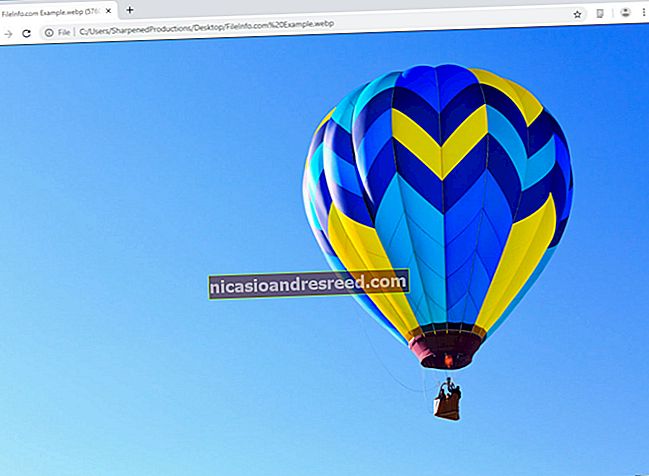మీ మ్యాక్బుక్ నిల్వను ఎలా పెంచాలి

సాలిడ్-స్టేట్ డ్రైవ్లు వేగంగా ఉంటాయి కాని ఖరీదైనవి. మరియు అధిక సామర్థ్యం గల SSD లు చాలా ఖరీదైనది, అందువల్ల మనలో చాలా మంది మాక్బుక్ను కొనుగోలు చేసేటప్పుడు కనీసంగా ఎంచుకుంటారు. మీరు ఇక్కడ ఎక్కువ నిల్వను ఎలా జోడించవచ్చో ఇక్కడ ఉంది.
మీ SSD ని అప్గ్రేడ్ చేయండి
మీ మ్యాక్బుక్ నిల్వను విస్తరించడానికి అత్యంత తీవ్రమైన ఎంపిక దాని SSD ని అప్గ్రేడ్ చేయడం. దురదృష్టవశాత్తు, మీరు అన్ని మాక్బుక్లను అప్గ్రేడ్ చేయలేరు ఎందుకంటే ఆపిల్ దాని సరికొత్త మోడళ్లలో తయారీ విధానాన్ని మార్చింది.
అయితే, మీరు చెయ్యవచ్చు కింది మోడళ్లను అప్గ్రేడ్ చేయండి:
- మాక్బుక్ ప్రో నాన్-రెటినా 2016 చివరి వరకు
- మాక్బుక్ ప్రో రెటినా 2015 వరకు
- 2017 వరకు మాక్బుక్ ఎయిర్
- 2010 వరకు మాక్బుక్
మీకు ఏ మోడల్ ఉందో మీకు తెలియకపోతే, మీ Mac ని ఎలా అప్గ్రేడ్ చేయాలో మా గైడ్లో ఎలా కనుగొనాలో మరియు మరిన్నింటిపై ఒక విభాగం ఉంటుంది. మీ మోడల్కు మద్దతు లేకపోతే, దురదృష్టవశాత్తు, మీరు SSD ని అప్గ్రేడ్ చేయలేరు. మీకు మద్దతు ఉన్న మోడల్ ఉంటే, అప్గ్రేడ్ చేయడానికి సులభమైన మార్గం కిట్ను కొనుగోలు చేయడం.
ఇతర వరల్డ్ కంప్యూటింగ్ మాక్బుక్ (మరియు ఇతర మాక్) ఎస్ఎస్డి నవీకరణలను రెండు రుచులలో విక్రయిస్తుంది: డ్రైవ్ మాత్రమే, లేదా కిట్గా. మీరు కిట్ను ఎంచుకుంటే, మీరు SSD అప్గ్రేడ్, అవసరమైన సాధనాలు మరియు డేటాను బదిలీ చేయడానికి మీ పాత డ్రైవ్ను ఉంచే ఒక ఆవరణను పొందుతారు.

మీరు మీ మెషీన్ కోసం సరైన డ్రైవ్ను వేరే చోట సోర్స్ చేయగలరు. అలాంటప్పుడు, మీరు iFixit వద్ద మార్గదర్శకాలను అనుసరించవచ్చు. మీ మ్యాక్బుక్ మోడల్ కోసం శోధించండి మరియు మీకు సహాయపడటానికి ఫోటోలతో పూర్తి గైడ్ ఉండాలి. iFixit ఈ పనిని మరియు ఇతర నిర్వహణను నిర్వహించడానికి సాధనాలను కూడా విక్రయిస్తుంది.
మీరు ఈ అవాంతరాలన్నింటికీ వెళ్లాలని నిర్ణయించుకుంటే, అప్గ్రేడ్ విలువైనదని నిర్ధారించుకోండి. మీరు ఖచ్చితంగా తేడాను గమనించేంత పెద్ద డ్రైవ్ను పొందండి. ఖర్చు పరంగా, ఇది కిట్లో భాగంగా 1 టిబి అప్గ్రేడ్ చేయడానికి సుమారు $ 300 లేదా డ్రైవ్ కోసం $ 250. చాలా మాక్బుక్లు 2 టిబి వరకు వాల్యూమ్లను నిర్వహించగలవు, మరికొన్ని 1 టిబికి పరిమితం చేయబడ్డాయి. మీరు కొనుగోలు చేయడానికి ముందు మీ యంత్రం మీరు ఎంచుకున్న అప్గ్రేడ్కు అనుకూలంగా ఉందని నిర్ధారించుకోండి.
మీ Mac పాతది మరియు ఇప్పటికీ ఆప్టికల్ డ్రైవ్ కలిగి ఉంటే (2012 కి ముందు మాక్బుక్ ప్రో వంటిది), మీరు మీ డ్రైవ్ను అప్గ్రేడ్ చేయగలరుమరియు స్థలాన్ని సృష్టించడానికి మీరు ఆప్టికల్ డ్రైవ్ను భర్తీ చేస్తే రెండవ లేదా మూడవదాన్ని జోడించండి. ఇది చాలా పాత యంత్రం, అయితే, నవీకరణ విలువైనదేనా అని పరిశీలించండి. మీరు క్రొత్త మ్యాక్బుక్ను కొనడం మంచిది.
మీరు క్రొత్త మ్యాక్బుక్ను కొనుగోలు చేస్తే, కనీసానికి బదులుగా పెద్ద, ఘన-స్థితి డ్రైవ్ను ఎంచుకోండి. మీరు ఖర్చుతో గెలవవచ్చు, కానీ మీరు ఆ స్థలం నుండి బయటపడిన సంవత్సరాలకు మీరు కృతజ్ఞతలు తెలుపుతారు.
సంబంధించినది:మీరు మీ Mac లో హార్డ్ డ్రైవ్ లేదా SSD ని అప్గ్రేడ్ చేయగలరా?
తక్కువ ప్రొఫైల్ USB డ్రైవ్లు
మీ మ్యాక్బుక్లో యుఎస్బి టైప్-ఎ కనెక్టర్లు ఉంటే (పాత యుఎస్బి ప్రమాణం, కొత్త రివర్సిబుల్ కాదు), అప్పుడు మీరు నిల్వను జోడించడానికి తక్కువ ప్రొఫైల్ యుఎస్బి డ్రైవ్ను ఉపయోగించవచ్చు. ఈ చిన్న పరికరాలు విడి USB స్లాట్కు సరిపోతాయి మరియు మీ మ్యాక్బుక్ వైపు నుండి కొద్దిగా ముందుకు సాగండి. మీ మెషీన్ మొత్తం నిల్వను పెంచే చౌకైన మార్గాలలో ఇవి కూడా ఒకటి.

శాన్డిస్క్ అల్ట్రా ఫిట్ మా ఎంపిక. ఇది వేగవంతమైన USB 3.1 ఇంటర్ఫేస్ను కలిగి ఉంది, ఇది సెకనుకు 130 MB వరకు రీడ్ స్పీడ్ను పొందుతుంది. ఒక (ధృవీకరించబడిన) అమెజాన్ సమీక్షకుడు ప్రకారం, దాని వ్రాత వేగం సెకనుకు 30 నుండి 80 MB వరకు ఉంటుంది. ఇది మీ మ్యాక్బుక్లోని ఎస్ఎస్డి వంటి హై-స్పీడ్ స్టోరేజ్ కాదు, కానీ పత్రాలు మరియు మీడియాను నిల్వ చేయడానికి ఇది నిఫ్టీ. ఇది సుమారు $ 70 కు 256 GB వరకు పరిమాణాలలో వస్తుంది.
USB టైప్-సి మాక్బుక్ యజమానులు దురదృష్టవశాత్తు అదృష్టం కోల్పోయారు. USB టైప్-ఎ ఒక పెద్ద పోర్ట్, మరియు తయారీదారులు ఫ్లాష్ మెమరీలో పిండి వేయుటకు పరిమాణాన్ని సద్వినియోగం చేసుకోగలిగారు. ఇది వైర్లెస్ డాంగిల్ లాగా కనిపించే డ్రైవ్కు దారి తీస్తుంది మరియు మీరు దీన్ని ఎప్పుడైనా మీ మ్యాక్బుక్కు జతచేయవచ్చు. యుఎస్బి టైప్-సి రూపంలో ఇది ఏదీ లేదు-ఇంకా, ఏమైనప్పటికీ.
ఇంటిగ్రేటెడ్ స్టోరేజ్తో యుఎస్బి-సి హబ్
సరికొత్త మాక్బుక్ ప్రో మరియు ఎయిర్ మోడళ్లు యుఎస్బి టైప్-సి కనెక్టర్లతో మాత్రమే వస్తాయి. మంచి శ్రేణి పోర్ట్లకు ప్రాప్యత పొందడానికి మీకు హబ్ అవసరమని దీని అర్థం. కాబట్టి, ఇంటిగ్రేటెడ్ ఎస్ఎస్డితో ఎందుకు పొందకూడదు?
మినిక్స్ NEO అనేది ప్రపంచంలోని మొట్టమొదటి USB టైప్-సి హబ్, ఇది మీ మ్యాక్బుక్కు పోర్ట్లు మరియు నిల్వ రెండింటినీ జోడిస్తుంది. హబ్ లోపల 240 GB M.2 SSD ఉంది, ఇది సెకనుకు 400 MB వరకు చదవడానికి మరియు వ్రాయడానికి మద్దతు ఇస్తుంది. మీకు నాలుగు ఉపయోగకరమైన పోర్ట్లు కూడా లభిస్తాయి: 30 హెచ్జెడ్ వద్ద 4 కెకు మద్దతుతో ఒక హెచ్డిఎంఐ, రెండు యుఎస్బి 3.0 టైప్-ఎ, మరియు ఒక యుఎస్బి టైప్-సి (మీ మ్యాక్బుక్కు శక్తినివ్వడానికి మీరు ఉపయోగించవచ్చు).

ఒక SSD యొక్క షాక్ప్రూఫ్ స్వభావం కారణంగా, మీరు మీ డేటాను దెబ్బతీయడం గురించి చింతించకుండా మీ బ్యాగ్లో మినిక్స్ NEO ని విసిరివేయవచ్చు. యూనిట్ పోర్టబుల్ అయ్యేంత చిన్నది, కానీ మీరు దీన్ని మీ Mac కి కనెక్ట్ చేయడాన్ని అన్ని సమయాలలో ఉంచకూడదు. అయినప్పటికీ, కొంతమంది వ్యక్తులు తమ మ్యాక్బుక్ యొక్క మూతకు అంటుకునే స్ట్రిప్స్తో జతచేయడాన్ని పరిగణించవచ్చు.
మీరు 120 GB నిల్వతో మినిక్స్ NEO ని కొంచెం తక్కువకు కొనుగోలు చేయవచ్చు.
SD మరియు మైక్రో SD తో నిల్వను జోడించండి
మీకు మెమరీ కార్డ్ రీడర్తో పాత మాక్బుక్ లభిస్తే, మీ Mac యొక్క మొత్తం నిల్వను పెంచడానికి మీరు SD లేదా మైక్రో SD కార్డ్లను కూడా ఉపయోగించవచ్చు. ఒక SD కార్డ్ను ఎంచుకొని మీ Mac లోకి స్లాట్ చేయండి. మైక్రో SD కార్డులను ఉపయోగించడానికి, మీకు SD-to-MicroSD కన్వర్టర్ కూడా అవసరం.
అదనపు స్థలాన్ని జోడించడానికి ఇది చాలా తక్కువ మార్గం. మీరు 12 200 లోపు (ఈ రచన వద్ద) 512 GB శాన్డిస్క్ ఎక్స్ట్రీమ్ UHS-I మైక్రో SD కార్డ్ను స్నాప్ చేయవచ్చు. మరియు 128 GB కార్డు సుమారు $ 25 మాత్రమే (ఈ రచన వద్ద). దురదృష్టవశాత్తు, ఈ కార్డులు USB- అటాచ్డ్ స్టోరేజ్ వలె పరిమితమైన రీడ్ అండ్ రైట్ స్పీడ్ సమస్యలతో బాధపడుతున్నాయి.
మీరు కొంచెం ఎక్కువ స్వెల్ట్ పరిష్కారం కోసం చూస్తున్నట్లయితే, మీరు ట్రాన్స్సెండ్ యొక్క జెట్డ్రైవ్ లైట్ను పరిగణించవచ్చు. అవి 2012 మరియు 2015 మధ్య తయారైన మాక్బుక్ ప్రో మరియు ఎయిర్ యొక్క కొన్ని మోడళ్లతో మాత్రమే అనుకూలంగా ఉంటాయి, అయితే అవి మాక్ చట్రానికి వ్యతిరేకంగా సంపూర్ణంగా ఫ్లష్ అవుతాయి. అవి 128 GB మరియు 256 GB కాన్ఫిగరేషన్లలో లభిస్తాయి, పెద్ద వేరియంట్తో $ 99 ధరతో, ఈ రచనలో.
నెట్వర్క్-జోడించిన నిల్వ
వారి ఇంటి లేదా కార్యాలయ నెట్వర్క్ వెలుపల అరుదుగా వెంచర్ చేసే వ్యక్తులకు నెట్వర్క్-అటాచ్డ్ స్టోరేజ్ అనువైనది. మీరు నెట్వర్క్లో భాగస్వామ్యం చేయడానికి NAS డ్రైవ్ను కాన్ఫిగర్ చేయవచ్చు లేదా ఖాళీ స్థలం ఉన్న మరొక Mac లేదా Windows PC ని ఉపయోగించవచ్చు. మీరు దీన్ని కాన్ఫిగర్ చేసిన తర్వాత, మీరు మీ మ్యాక్బుక్ను టైమ్ మెషిన్ ద్వారా నెట్వర్క్ స్థానానికి బ్యాకప్ చేయవచ్చు.
అయినప్పటికీ, మీరు మీ నెట్వర్క్ పరిధి నుండి బయటకు వెళితే, క్లౌడ్ ద్వారా ప్రాప్యతను సమర్థించే పరిష్కారం మీకు లేకపోతే మీ నిల్వ అందుబాటులో ఉండదు. అరుదుగా ప్రాప్యత చేయబడిన ఫైల్లు మరియు ఆర్కైవ్లను నిల్వ చేయడానికి మీరు దీన్ని ఉపయోగిస్తే ఇది సమస్య కాకపోవచ్చు, కానీ ఇది మీ ఫోటోలు లేదా ఐట్యూన్స్ లైబ్రరీకి అనువైనది కాదు.

మీ నెట్వర్క్ వేగం మీ నెట్వర్క్ నిల్వను పరిమితం చేస్తుంది. మీరు వైర్లెస్ కనెక్షన్ను ఉపయోగిస్తే విషయాలు గణనీయంగా నెమ్మదిగా ఉంటాయి. ఉత్తమ ఫలితాల కోసం, మీ నెట్వర్క్ డ్రైవ్ (లేదా షేర్డ్ కంప్యూటర్) మీ రౌటర్కు వైర్డు కనెక్షన్ను ఉపయోగిస్తుందని నిర్ధారించుకోండి మరియు వీలైతే మీ మ్యాక్బుక్కు కూడా.
మీరు నెట్గేర్ రెడీనాస్ RN422 వంటి బేర్-బోన్స్ NAS డ్రైవ్ను కొనుగోలు చేయవచ్చు, ఆపై హార్డ్ డ్రైవ్లను విడిగా కొనుగోలు చేయవచ్చు లేదా వెస్ట్రన్ డిజిటల్ మై క్లౌడ్ EX2 వంటి సిద్ధంగా-సిద్ధంగా ఉన్న పరిష్కారాన్ని మీరు ఎంచుకోవచ్చు. అనేక ఆధునిక NAS డ్రైవ్లు మీ ఫైల్లకు క్లౌడ్-ఆధారిత ప్రాప్యతకు మద్దతు ఇస్తాయి.
నెట్వర్క్ డ్రైవ్ను ఎలా మ్యాప్ చేయాలి
నెట్వర్క్ డ్రైవ్ను విశ్వసనీయంగా యాక్సెస్ చేయడానికి, మీరు దాన్ని ఫైండర్లో మ్యాప్ చేయాలి. అలా చేయడానికి ఈ దశలను అనుసరించండి:
- ఫైండర్ విండోను ప్రారంభించి, గో> సర్వర్కు కనెక్ట్ చేయి క్లిక్ చేయండి.
- మీరు మ్యాప్ చేయదలిచిన నెట్వర్క్ వాటాకు చిరునామాను నమోదు చేయండి (ఉదా., Smb: // yournasdrive)
- అవసరమైన ఏదైనా లాగిన్ వివరాలను నమోదు చేసి, ఆపై సరి క్లిక్ చేయండి.
మీ నెట్వర్క్ డ్రైవ్ ఇప్పుడు ఫైండర్ సైడ్బార్లో మరియు డెస్క్టాప్లో కనిపిస్తుంది. మీరు ఫైళ్ళను సేవ్ చేసినప్పుడు లేదా తెరిచినప్పుడల్లా దాన్ని ఒక ప్రదేశంగా ఎంచుకోగలుగుతారు.
MacOS నెట్వర్క్ వాటాను ఎలా సృష్టించాలి
మీకు మరొక Mac ఉంటే మరియు దాని డ్రైవ్ను నెట్వర్క్లో భాగస్వామ్యం చేయాలనుకుంటే, ఈ దశలను అనుసరించండి:
- మీరు భాగస్వామ్యం చేయదలిచిన యంత్రంలో, సిస్టమ్ ప్రాధాన్యతలు> భాగస్వామ్యం వైపు వెళ్ళండి.
- సేవను ప్రారంభించడానికి ఫైల్ షేరింగ్ పక్కన ఉన్న పెట్టెను ఎంచుకోండి.
- ప్లస్ గుర్తు (+) పై క్లిక్ చేసి, షేర్డ్ ఫోల్డర్లను జోడించడానికి ఒక స్థానాన్ని పేర్కొనండి.
- వాటా స్థానాన్ని క్లిక్ చేసి, ఆపై అనుమతులను సెట్ చేయండి (మీరు వ్రాసే ప్రాప్యతను ప్రారంభించాలనుకుంటున్నారు).
AFP (ఆపిల్ యొక్క ప్రోటోకాల్), SMB (విండోస్ సమానమైన) లేదా రెండింటినీ ఉపయోగించాలా అని పేర్కొనడానికి మీరు “ఐచ్ఛికాలు” క్లిక్ చేయవచ్చు.
డేటాను క్లౌడ్లో నిల్వ చేయండి
ఆన్లైన్ నిల్వ అనేది ఇప్పుడు మాకోస్లో కాల్చిన మరొక ఎంపిక. ఆపిల్ యొక్క “ఐక్లౌడ్లో స్టోర్” సెట్టింగ్ మీ మ్యాక్ను తొలగించడానికి అందుబాటులో ఉన్న ఐక్లౌడ్ స్థలాన్ని ఉపయోగిస్తుంది. మీరు క్లౌడ్కు అరుదుగా ప్రాప్యత చేసే ఫైల్లను నిల్వ చేసినప్పుడు, మీరు క్రమం తప్పకుండా ఉపయోగించే వాటి కోసం మీ Mac లో ఎక్కువ స్థలం ఉంటుంది. ఇవన్నీ స్వయంచాలకంగా పనిచేస్తాయి, కాబట్టి మీరు మాకోస్పై కొంత విశ్వాసం కలిగి ఉండాలి.

క్లౌడ్లో నిల్వ చేసిన ఫైల్లు మీ కంప్యూటర్లో అవి ఇప్పటికీ ఉన్నట్లు కనిపిస్తాయి. ఈ ఫైళ్ళను యాక్సెస్ చేయడానికి, మీ కంప్యూటర్ వాటిని ఐక్లౌడ్ నుండి డౌన్లోడ్ చేస్తుంది. ఇది ఎంత సమయం పడుతుంది అనేది మీ ఇంటర్నెట్ కనెక్షన్ యొక్క వేగం మరియు ఫైల్ పరిమాణంపై ఆధారపడి ఉంటుంది. మీరు నమ్మదగిన ఇంటర్నెట్ కనెక్షన్ను యాక్సెస్ చేయలేకపోతే, మీరు మీ ఫైల్లను క్లౌడ్లో నిల్వ చేయలేరు.
ఈ సెట్టింగ్ను ప్రారంభించడానికి, ఈ దశలను అనుసరించండి:
- స్క్రీన్ ఎగువ-ఎడమ మూలలో ఉన్న ఆపిల్ లోగోను క్లిక్ చేసి, ఆపై ఈ Mac గురించి ఎంచుకోండి.
- “నిల్వ” టాబ్ క్లిక్ చేసి, ఆపై కుడి వైపున “నిర్వహించు…” క్లిక్ చేయండి.
- ప్రక్రియను ప్రారంభించడానికి “ఐక్లౌడ్లో నిల్వ చేయండి…” క్లిక్ చేయండి.
మాకోస్ మీ డిస్క్ను విశ్లేషిస్తుంది మరియు స్థలాన్ని ఆదా చేయడానికి ప్రయత్నిస్తుంది. మీ సిస్టమ్ ఏ ఫైళ్ళను తరలించవచ్చనే ఆలోచన పొందడానికి, సైడ్బార్లోని “పత్రాలు” విభాగాన్ని క్లిక్ చేయండి. ఇది మీ Mac లోని పెద్ద పత్రాల జాబితాను మరియు మీరు చివరిసారిగా వాటిని యాక్సెస్ చేసినప్పుడు మీకు చూపుతుంది.
ఐక్లౌడ్ నిల్వను సరిగ్గా ఉపయోగించుకోవటానికి, మీరు కొంత స్థలాన్ని కొనుగోలు చేయాల్సి ఉంటుంది - మీకు 5 GB మాత్రమే ఉచితం. మీ క్లౌడ్ నిల్వ స్థలం క్షీణించడం ప్రారంభిస్తే, ఇక్కడ కొన్నింటిని ఎలా ఖాళీ చేయాలో మీరు నేర్చుకోవచ్చు.
మూడవ పార్టీ క్లౌడ్ నిల్వ
మీరు ఆపిల్ యొక్క క్లౌడ్ సర్వర్లను ఉపయోగించాల్సిన అవసరం లేదు. మీ మెషీన్లో కొంత స్థలాన్ని ఖాళీ చేయడానికి మీరు కొన్ని ఫైల్లను ఆఫ్లోడ్ చేయవలసి వస్తే, ఏదైనా పాత క్లౌడ్ నిల్వ సేవ చేస్తుంది.
మీరు పరిగణించదలిచిన కొన్ని ఇక్కడ ఉన్నాయి:
- అమెజాన్ డ్రైవ్: సంవత్సరానికి GB 11.99 నుండి 100 జీబీ
- గూగుల్ డ్రైవ్: నెలకు GB 1.99 కు 100 జీబీ
- వన్డ్రైవ్: నెలకు 99 1.99 కు 100 జీబీ
- pCloud: నెలకు G 3.99 కు 500 GB
- మెగా: నెలకు GB 4.99 కు 200 జీబీ
మీరు కొనుగోలు చేయడానికి ముందు ప్రయత్నించాలనుకుంటే, ఉచిత నిల్వను అందించే అన్ని సేవలను చూడండి.
బాహ్య నిల్వ
మీకు నిజంగా స్థలం అవసరమైతే, బడ్జెట్ ద్వారా పరిమితం చేయబడి, మీతో కొంచెం అదనపు బరువును మోసుకెళ్లడం ఇష్టం లేకపోతే, పాత-పాత బాహ్య డ్రైవ్ మంచి సమాధానం.
బాహ్య హార్డ్ డిస్క్ డ్రైవ్లు (HDD)
చౌకైన ఎంపిక ప్రామాణిక USB బాహ్య హార్డ్ డిస్క్ డ్రైవ్ను కొనుగోలు చేయడం. వారు చౌకైన, మెకానికల్ హార్డ్ డిస్క్ డ్రైవ్లపై ఆధారపడటం వలన, అవి అధిక సామర్థ్యాలను కూడా అందిస్తాయి. అయినప్పటికీ, అవి విఫలమయ్యే అవకాశం ఉంది మరియు గడ్డలు మరియు చుక్కల నుండి దెబ్బతినే అవకాశం ఉంది. మీరు ఈ మార్గంలో వెళితే మీ డ్రైవ్ను మీతో తీసుకెళ్లాలి.
విశ్వసనీయత పక్కన పెడితే, మీరు HDD- ఆధారిత బాహ్య డ్రైవ్ను కొనుగోలు చేసేటప్పుడు పరిగణించవలసిన ముఖ్యమైన అంశం ఇంటర్ఫేస్ యొక్క వేగం. USB 3.0 than కంటే పాతదాన్ని అంగీకరించవద్దు USB USB 3.1 లేదా 3.1 rev 2.

వెస్ట్రన్ డిజిటల్ ఎలిమెంట్స్ పోర్టబుల్ హార్డ్ డ్రైవ్ అత్యంత సరసమైన డ్రైవ్లలో ఒకటి. ఈ రచనలో, ఇది USB 3.0 తో మరియు 4 TB వరకు సుమారు $ 100 కు లభిస్తుంది. జి-టెక్నాలజీ జి-డ్రైవ్ వంటి వాటిపై మీరు ఎక్కువ నగదును స్ప్లాష్ చేయవచ్చు, ఇది 14 టిబి వరకు వాల్యూమ్లను కలిగి ఉంటుంది మరియు మెరుపు-వేగవంతమైన ఫైల్ బదిలీల కోసం డ్యూయల్ థండర్ బోల్ట్ 3 మరియు యుఎస్బి 3.1 తో వస్తుంది. ఈ రచన వద్ద, బేస్ 4 టిబి మోడల్ కోసం జి-డ్రైవ్ సుమారు $ 300 నుండి ప్రారంభమవుతుంది.
బాహ్య సాలిడ్ స్టేట్ డ్రైవ్లు (ఎస్ఎస్డి)
సాలిడ్-స్టేట్ డ్రైవ్లు వేగం మరియు విశ్వసనీయత రెండింటిలోనూ హార్డ్ డిస్క్ డ్రైవ్ల కంటే గొప్పవి. వాటికి కదిలే భాగాలు లేవు మరియు అందువల్ల యాంత్రిక విచ్ఛిన్నానికి గురికావు. మీ కంప్యూటర్కు కనెక్షన్ వేగం ద్వారా మాత్రమే వాటి ఉన్నతమైన చదవడం మరియు వ్రాయడం వేగం పరిమితం.
బాహ్య SSD కి రెండు లోపాలు ఉన్నాయి: సామర్థ్యం మరియు ధర. సాంప్రదాయ HDD లతో పోలిస్తే SSD నిల్వ ఇప్పటికీ చాలా ఖరీదైనది. మీరు HDD కంటే రెట్టింపు ధర చెల్లించవచ్చు మరియు అధిక సామర్థ్యం గల డ్రైవ్లు చాలా ఖరీదైనవి.
కానీ SSD లు చిన్నవి, వేగవంతమైనవి మరియు మరింత నమ్మదగినవి. శాన్డిస్క్ ఎక్స్ట్రీమ్ పోర్టబుల్ ఎస్ఎస్డి వంటి పరిష్కారాలు జేబులో సరిపోతాయి మరియు మీ బ్యాగ్ నుండి ing పుకునేంత కఠినమైనవి. కోర్సెయిర్ ఫ్లాష్ వాయేజర్ జిటిఎక్స్ మరింత సాంప్రదాయ “ఫ్లాష్ డ్రైవ్” రూపంలో ఎస్ఎస్డి నిల్వ ప్రయోజనాలను అందిస్తుంది.
బాహ్య RAID శ్రేణి
RAID అనేది బహుళ హార్డ్ డ్రైవ్లను కనెక్ట్ చేయడానికి మిమ్మల్ని అనుమతించే సాంకేతికత. బహుళ డ్రైవ్లను ఒకే వాల్యూమ్లో విలీనం చేయడం వంటి పనులను చేయడానికి ఇది మిమ్మల్ని అనుమతిస్తుంది, ఇది మీరు ఒకేసారి బహుళ డ్రైవ్లను యాక్సెస్ చేయగలగటం వలన వేగంగా చదవడానికి మరియు వ్రాయడానికి వేగాన్ని అందిస్తుంది. ఒకటి (లేదా బహుళ) డ్రైవ్లను మరొకదానికి ప్రతిబింబించడానికి మీరు RAID ని రాక్-సాలిడ్ బ్యాకప్ పరిష్కారంగా కూడా ఉపయోగించవచ్చు. విఫలమయ్యే ఏదైనా డ్రైవ్లను మార్పిడి చేయడానికి ఇది మిమ్మల్ని అనుమతిస్తుంది.
నిల్వను జోడించడానికి ఇది ఖరీదైన మార్గం మరియు ఇది కూడా స్థూలంగా ఉంది. మీరు మీ బ్యాగ్లో RAID ఎన్క్లోజర్ను తీసుకెళ్లలేరు (సౌకర్యవంతంగా కాదు, కనీసం), కాబట్టి ఇది డెస్క్టాప్ కోసం ఒక పరిష్కారం మాత్రమే. అయినప్పటికీ, ప్రయోజనాలు RAID వ్యవస్థ యొక్క వశ్యత మరియు హై-స్పీడ్ యాక్సెస్.

మీరు RAID ఎన్క్లోజర్ పొందాలని నిర్ణయించుకుంటే, మీరు థండర్ బోల్ట్ ఇంటర్ఫేస్తో ఒకదాన్ని ఎంచుకున్నారని నిర్ధారించుకోండి (ఆదర్శంగా, పిడుగు 3). ఇది ఏదైనా బాహ్య కనెక్షన్ యొక్క వేగవంతమైన వేగాలను (సెకనుకు 40 GB వరకు) అందిస్తుంది. NAS డ్రైవ్ల మాదిరిగానే, RAID ఎన్క్లోజర్లు అకిటియో థండర్ 3 RAID లాగా లేదా G- టెక్నాలజీ G-RAID వంటి రెడీ-టు-గో యూనిట్లలో డిస్క్ లేకుండా వస్తాయి.
మీ Mac ని శుభ్రపరచండి
వాస్తవానికి, ఎక్కువ స్థలాన్ని సృష్టించడానికి సులభమైన మార్గం మీ మ్యాక్బుక్లోని ఫైల్లను శుభ్రపరచడం. మాకోస్లో స్థలాన్ని సృష్టించడానికి మీరు చాలా చిట్కాలు ప్రయత్నించవచ్చు. గిగాబైట్ల స్థలాన్ని క్లియర్ చేయడానికి మీకు అవసరమైన అన్ని సాధనాలను ఆపిల్ అందిస్తుంది.
ఎక్కువ సమయం, మీరు మరచిపోయిన ఫైల్లు మరియు మీరు ఎప్పుడూ ఉపయోగించని అనువర్తనాల ద్వారా మీ హార్డ్ డ్రైవ్ అస్థిరంగా ఉంటుంది. మీరు మీ Mac యొక్క నిల్వను ఎలా నిర్వహిస్తారనే దానిపై మీరు మరింత విమర్శనాత్మకంగా పరిశీలిస్తే, మీ తదుపరి అప్గ్రేడ్ వరకు మీరు లింప్ చేయగలరు.
ఈ సమయంలో, ఆపిల్ తన ల్యాప్టాప్లలో బేస్ ఎస్ఎస్డి నిల్వ సామర్థ్యాన్ని త్వరలో పెంచుతుందని మనమందరం ఆశిస్తున్నాము.